要设置Excel工具栏显示,你需要了解工具栏的基本功能、使用“自定义功能区”选项、利用快速访问工具栏、以及通过快捷键和选项菜单进行操作。其中,利用“自定义功能区”选项是最有效的方法,因为它允许你根据自己的需求添加或删除工具按钮,从而提高工作效率。
一、了解工具栏的基本功能
在开始设置Excel工具栏之前,了解工具栏的基本功能是非常重要的。Excel工具栏分为快速访问工具栏和功能区工具栏。快速访问工具栏通常位于窗口的左上角,可以快速访问最常用的命令。功能区工具栏则包含了各种选项卡,每个选项卡包含不同的命令和工具。
快速访问工具栏
快速访问工具栏位于Excel窗口的左上角,默认情况下包含“保存”、“撤销”和“重做”按钮。你可以根据自己的需要添加更多命令,比如“打印预览”、“新建文件”、“打开文件”等。
功能区工具栏
功能区工具栏分为多个选项卡,如“开始”、“插入”、“页面布局”、“公式”、“数据”、“审阅”和“视图”等。每个选项卡包含相关的命令和工具。例如,“插入”选项卡中包含插入图表、图片、形状等命令。
二、使用“自定义功能区”选项
自定义功能区选项是最有效的方法之一。通过自定义功能区,你可以添加、删除或重新排列工具按钮,使工具栏更符合你的需求。以下是详细步骤:
打开Excel,点击“文件”选项卡。
在文件菜单中,选择“选项”。
在Excel选项窗口中,选择“自定义功能区”。
在右侧的功能区选项中,你可以勾选或取消勾选选项卡和组。也可以点击“新建选项卡”或“新建组”来添加新的自定义内容。
在左侧的命令列表中,选择你想要添加到功能区的命令,然后点击“添加”按钮,将其添加到右侧的自定义功能区中。
完成后,点击“确定”按钮保存更改。
通过自定义功能区,你可以根据自己的需要调整工具栏的内容,使工作更加高效。
三、利用快速访问工具栏
快速访问工具栏是一个非常便捷的工具,允许你快速访问最常用的命令。你可以根据自己的需求添加或删除命令。
添加命令到快速访问工具栏
要添加命令到快速访问工具栏,你可以右键点击功能区中的任意命令,然后选择“添加到快速访问工具栏”。你也可以在“Excel选项”窗口中,选择“快速访问工具栏”选项卡,然后从左侧的命令列表中选择命令,点击“添加”按钮将其添加到右侧的快速访问工具栏中。
移除命令
要移除快速访问工具栏中的命令,可以右键点击命令图标,然后选择“从快速访问工具栏中移除”。
重新排列命令
在“Excel选项”窗口中,你可以通过上下箭头按钮来调整快速访问工具栏中命令的顺序。这样可以根据你的使用习惯,将最常用的命令放在最前面。
四、通过快捷键和选项菜单进行操作
快捷键和选项菜单也是设置Excel工具栏显示的有效方法。利用快捷键可以快速打开或隐藏工具栏,而选项菜单则提供了更多的自定义选项。
快捷键
Excel提供了一些快捷键,可以快速打开或隐藏工具栏。例如,按下“Ctrl + F1”可以隐藏或显示功能区工具栏。这个快捷键非常实用,当你需要更多工作空间时,可以快速隐藏功能区工具栏。
选项菜单
通过选项菜单,你可以进行更多的自定义设置。例如,可以调整工具栏的显示位置、修改工具栏的大小等。要打开选项菜单,可以右键点击功能区的任意空白区域,然后选择“功能区显示选项”。在弹出的菜单中,你可以选择“自动隐藏功能区”、“显示选项卡”和“显示选项卡和命令”三种模式。
五、使用宏和VBA进行高级自定义
如果你对Excel的使用有更高的需求,可以通过宏和VBA进行高级自定义设置。宏和VBA允许你编写脚本,自动执行一系列操作,从而提高工作效率。
录制宏
Excel提供了录制宏的功能,可以自动记录你在工作表中的操作,并将其转换为VBA代码。要录制宏,可以点击“开发工具”选项卡,然后选择“录制宏”。在录制过程中,你可以执行一系列操作,完成后点击“停止录制”按钮即可。
编辑VBA代码
录制宏后,你可以在VBA编辑器中查看和编辑生成的代码。要打开VBA编辑器,可以按下“Alt + F11”快捷键。在VBA编辑器中,你可以编写和修改VBA代码,实现更高级的自定义功能。
运行宏
录制和编辑宏后,你可以通过快捷键或按钮来运行宏。要为宏分配快捷键,可以在“开发工具”选项卡中,点击“宏”按钮,选择要运行的宏,然后点击“选项”按钮。在弹出的窗口中,你可以为宏分配一个快捷键。
总结
通过了解工具栏的基本功能、使用“自定义功能区”选项、利用快速访问工具栏、以及通过快捷键和选项菜单进行操作,你可以轻松设置Excel工具栏显示。对于更高级的需求,还可以使用宏和VBA进行自定义设置。希望本文能帮助你更好地使用Excel,提高工作效率。
相关问答FAQs:
1. 如何在Excel中显示工具栏?在Excel中,您可以通过以下步骤来显示工具栏:
在Excel的菜单栏中,点击 "查看" 选项卡。
在 "查看" 选项卡中,找到 "工具栏" 选项。
单击 "工具栏" 选项后,会显示一个下拉菜单,您可以选择要显示的工具栏。
2. 为什么我的Excel工具栏没有显示?如果您的Excel工具栏没有显示,有几种可能的原因:
您可能已经将工具栏隐藏了。您可以按照上述步骤来显示工具栏。
您的Excel版本可能较旧,不支持显示工具栏。您可以尝试升级到最新版本的Excel。
您的Excel可能出现了一些错误或损坏,导致工具栏无法正常显示。您可以尝试重新安装Excel来解决这个问题。
3. 如何自定义Excel工具栏的显示内容?在Excel中,您可以自定义工具栏的显示内容,以满足您的个性化需求。您可以按照以下步骤进行设置:
在Excel的菜单栏中,点击 "工具栏" 选项。
在 "工具栏" 下拉菜单中,选择 "自定义" 选项。
在 "自定义工具栏" 窗口中,您可以选择要显示的工具栏按钮,也可以添加新的按钮。
您可以通过拖放按钮来重新排列工具栏的顺序。
点击 "确定" 按钮后,您的自定义工具栏将显示在Excel界面上。
文章包含AI辅助创作,作者:Edit1,如若转载,请注明出处:https://docs.pingcode.com/baike/5034116